FRITZ!NAS
FRITZ!NAS
Met FRITZ!NAS kunnen de gegevens op de opslagmedia van uw FRITZ!Box worden weergegeven in een overzichtelijke omgeving. Alle deelnemers van het FRITZ!Box-thuisnetwerk kunnen FRITZ!NAS starten in een internetbrowser en via dit platform toegang krijgen tot bijvoorbeeld muziek, foto's, video's en documenten van de FRITZ!Box-opslagmedia.
FRITZ!NAS bedienen
In FRITZ!NAS wordt de inhoud weergegeven van alle opslagmedia van de FRITZ!Box. De opslagmedia van de FRITZ!Box zijn aangesloten USB-opslagmedia, het interne geheugen en de ingestelde onlineopslag.
U kunt FRITZ!NAS in elke internetbrowser starten. Voer daarvoor in de adresbalk van uw internetbrowser fritz.nas in.
Navigeren
In FRITZ!NAS navigeert u met het vervolgkeuzemenu tussen de standaard ingestelde modules "Alle bestanden", "Afbeeldingen", "Video's", "Muziek" en "Delen".
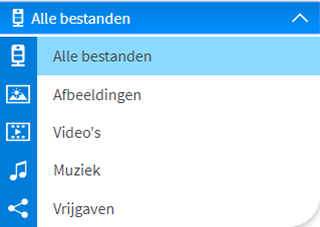
FRITZ!NAS-vervolgkeuzemenu
Inhoud maken
In FRITZ!NAS kunt u gemakkelijk nieuwe inhoud maken. Ga in het vervolgkeuzemenu naar "Alle bestanden" en klik dan op de gewenste optie.
| Optie | Gebeurtenis |
|---|---|
| | Er verschijnt een dialoogvenster waarmee u een nieuwe map kunt aanmaken. |
| | Er verschijnt een dialoogvenster waarmee u bestanden kunt toevoegen. |
| | Hiermee vernieuwt u de weergave. |
Bestanden en mappen selecteren en bewerken
Met de optie "Selecteren" activeert u bestanden en mappen om te bewerken.
| Optie | Gebeurtenis |
|---|---|
| | Activeert de opties om bestanden en mappen te bewerken. Daarnaast kunt u bestanden en mappen met een rechtsklik rechtstreeks aansturen voor bewerking. |
 | Downloadt een bestand van de opslagmedia van de FRITZ!Box naar de computer. Selecteer een bestand of een map en klik op "Download". U kunt het gekozen object naar uw computer downloaden. |
 | Verplaatst een map of een bestand binnen de aanwezige opslagmedia. Selecteer een bestand of een map en klik op "Verplaatsen". U kunt het gekozen object naar een andere locatie verplaatsen. |
 | Geeft een bestand of een map vrij om te delen met andere gebruikers. Selecteer een bestand of een map en klik op "Delen". In de module "Delen" wordt een link weergegeven die u kunt kopiëren en versturen naar andere gebruikers. De ontvanger krijgt hiermee toegang tot het gedeelde object. |

| Wijzigt de naam van een object. Selecteer een bestand of een map en klik op "Naam wijzigen". U kunt een nieuwe naam toewijzen. |

| Verwijdert een object. Selecteer een bestand of een map en klik op "Wissen". Het geselecteerde object wordt verwijderd. |
Aanwijzing:
Om deze functie te kunnen gebruiken, moet uw FRITZ!Box bereikbaar zijn vanaf het internet. Stel daarvoor een MyFRITZ-account in of activeer externe HTTPS-toegang op "Internet / Toegang verlenen / FRITZ!Box-diensten" en meld u bij de FRITZ!Box aan met uw gebruikersnaam.
Aanwijzingen voor gebruik van FRITZ!NAS
- Met een recente internetbrowser die de webstandaard HTML5 ondersteunt, kunt u meerdere bestanden tegelijkertijd naar de FRITZ!Box kopiëren.
- Met verschillende huidige internetbrowsers kunt u complete mappen naar de FRITZ!Box uploaden. Let op de versie van uw internetbrowser.